Suse Linux Enterprise安装图解
第一步,首先进入到安装界面 选择Installation安装第二步 在I Agree to the Licese Terms那调上钩,继续Next~~第三步 是一个ISO的检查,我们跳过这步 继续Next第四步 不用选择,直接下一步。 我们进行的是全新安装第五步 这步随意。。直接下一步。。。第六步 选择默认的(物理机安装)第七步 进入到安装配置选项了.. 我们先选择Partitioni
第一步,首先进入到安装界面 选择Installation安装
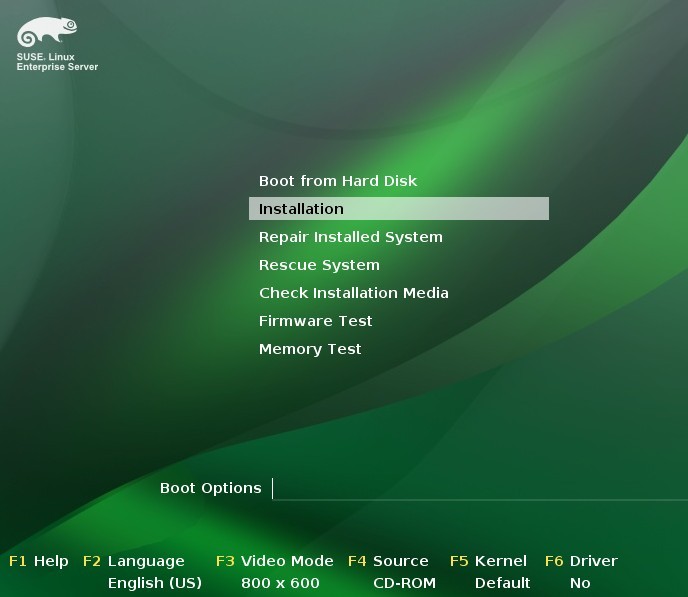
第二步 在I Agree to the Licese Terms那调上钩,继续Next~~
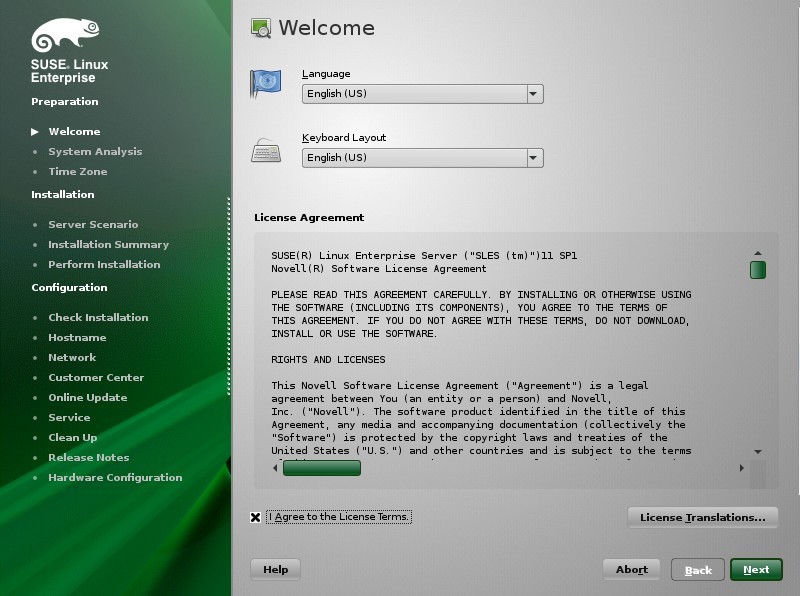
第三步 是一个ISO的检查,我们跳过这步 继续Next
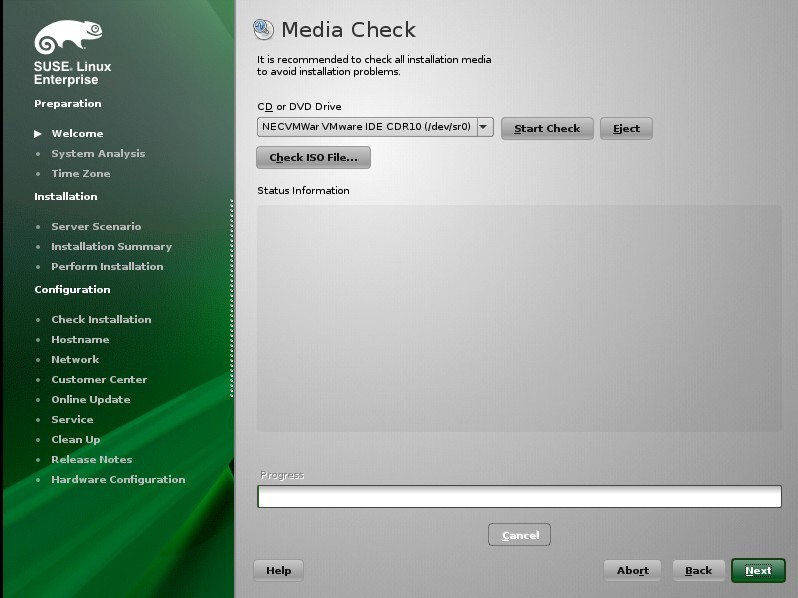
第四步 不用选择,直接下一步。 我们进行的是全新安装

第五步 这步随意。。直接下一步。。。
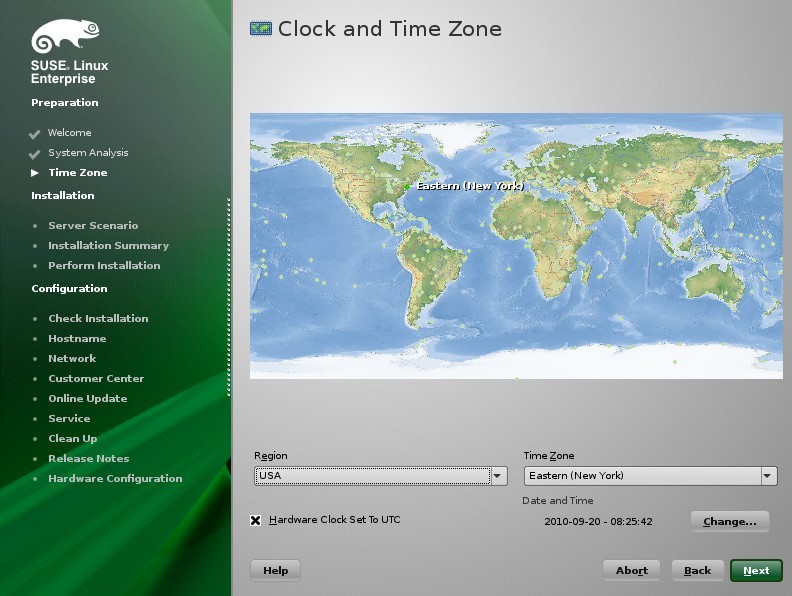
第六步 选择默认的(物理机安装)
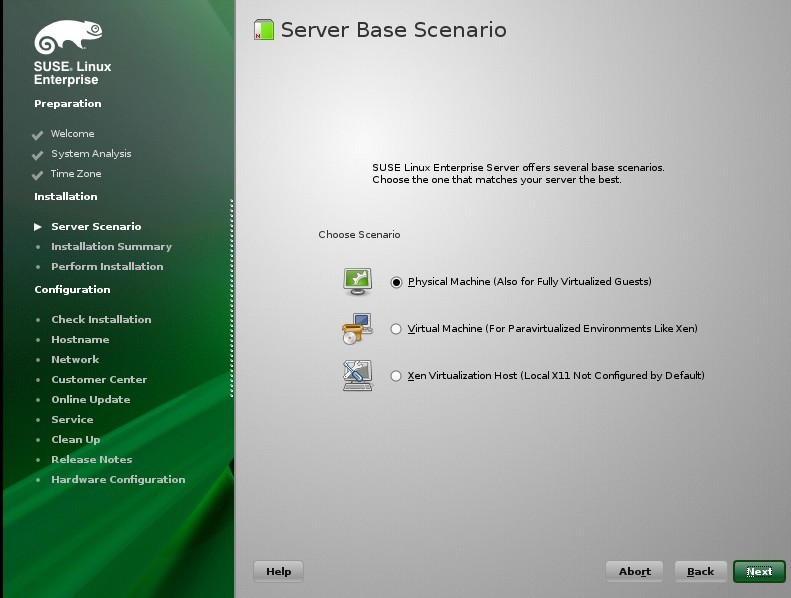
第七步 进入到安装配置选项了.. 我们先选择Partitioning,之后开始分区,具体分区的挂载点讲解,大家自己查资料。
一般都会分一个1G的swap,作为交换分区。 剩下的要分一个30-40G的/区..这里就相当于你windows底下的C盘...我这里是直接一个swap 剩下的60G都是挂载到/下
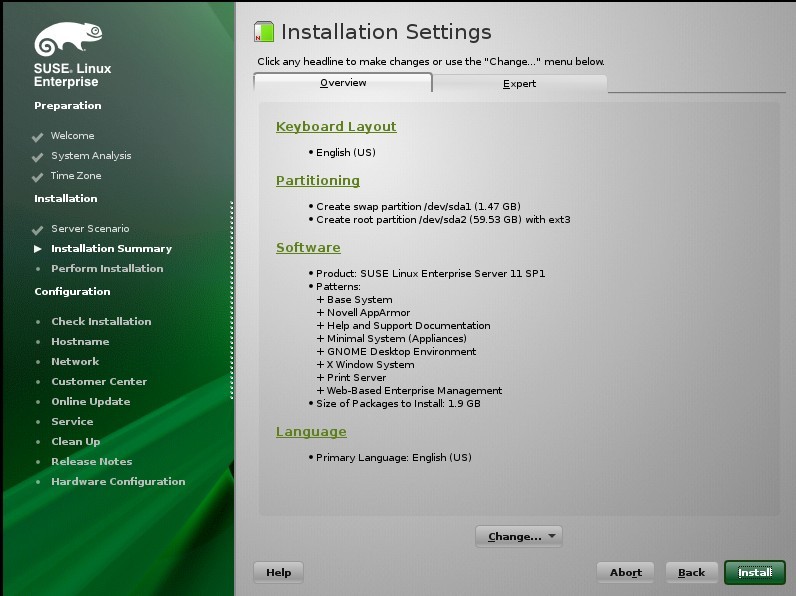
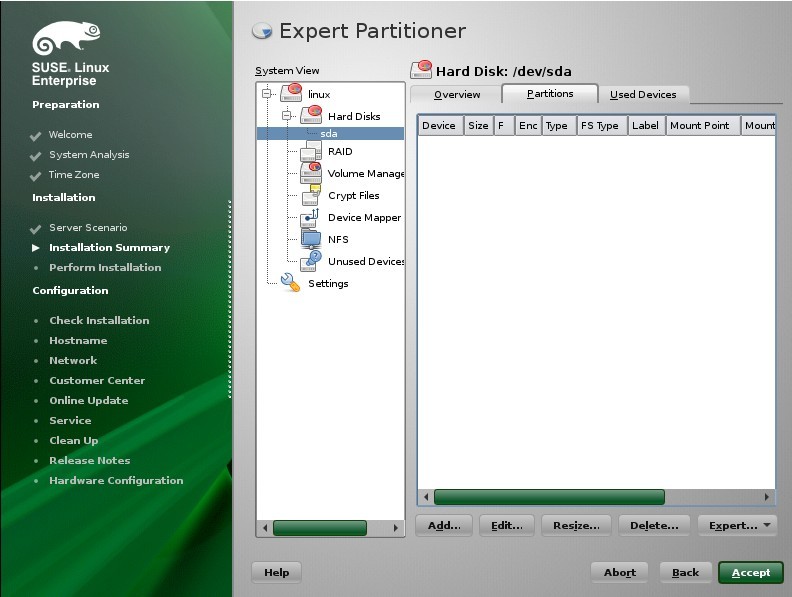
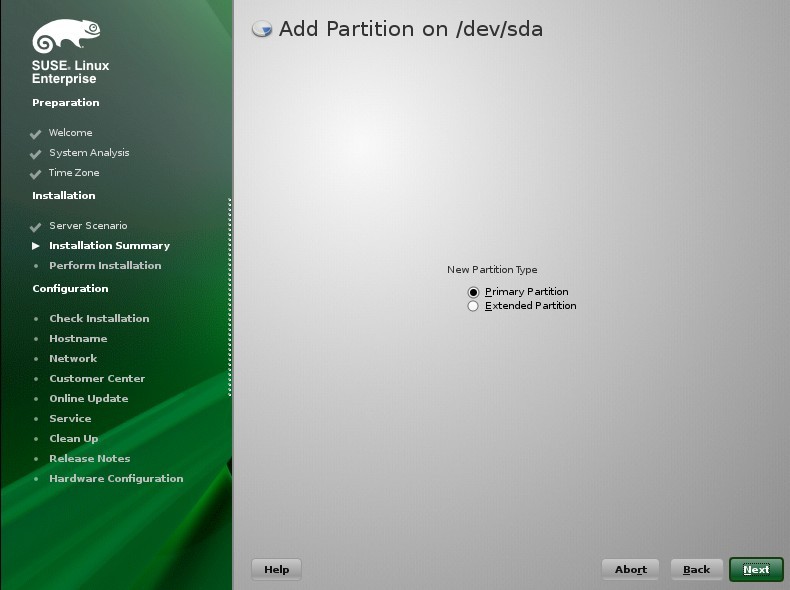
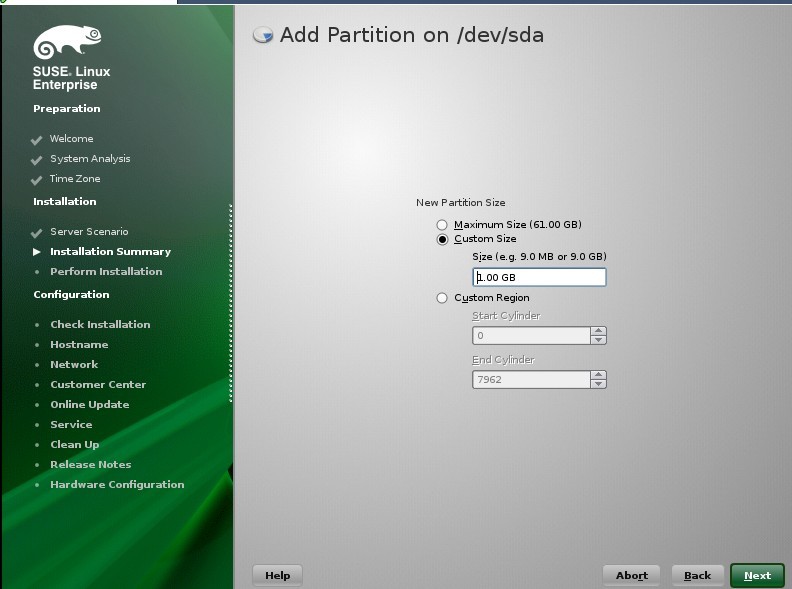
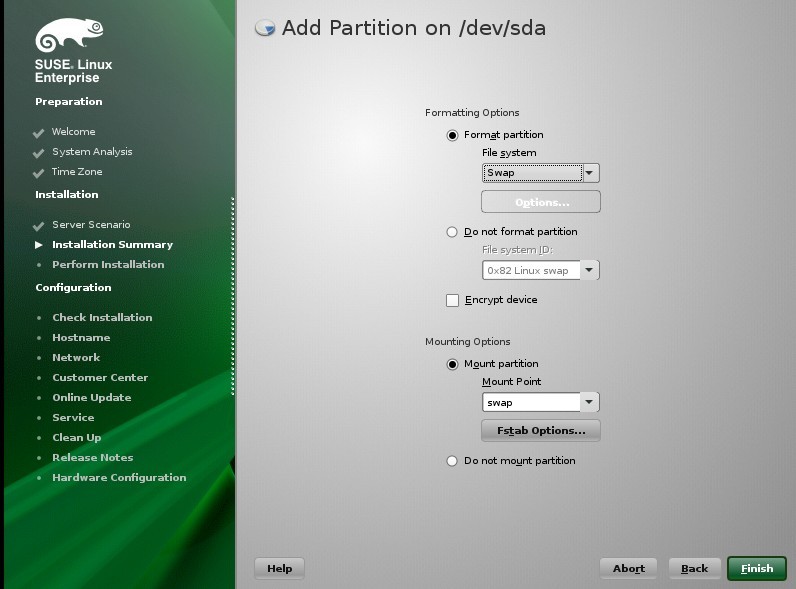

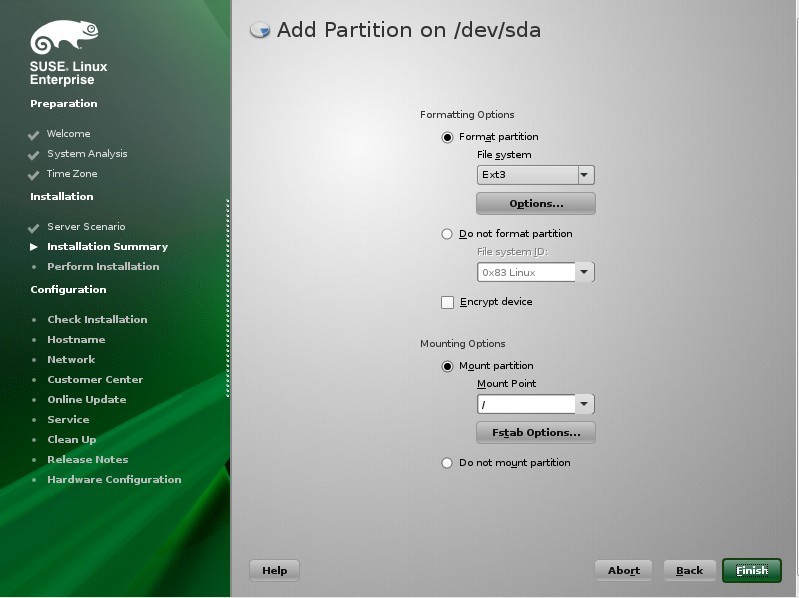
第八步 选择SoftWare 钩上oracle server 和 c/c++的软件安装(个人建议),之后选择选项卡里的booting ,把floppy 删掉。然后确定,下一步。。安装。。

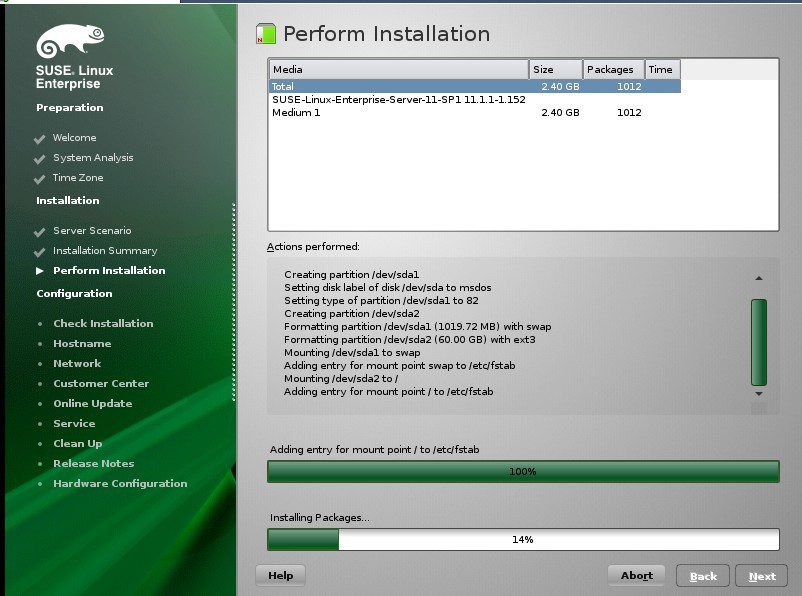
之后是设置root(超级管理员)密码。。然后下一步下一步。。检测网卡等功能,,,下载一个小文件测试网络连接是否成功,跳过自动更新。。。


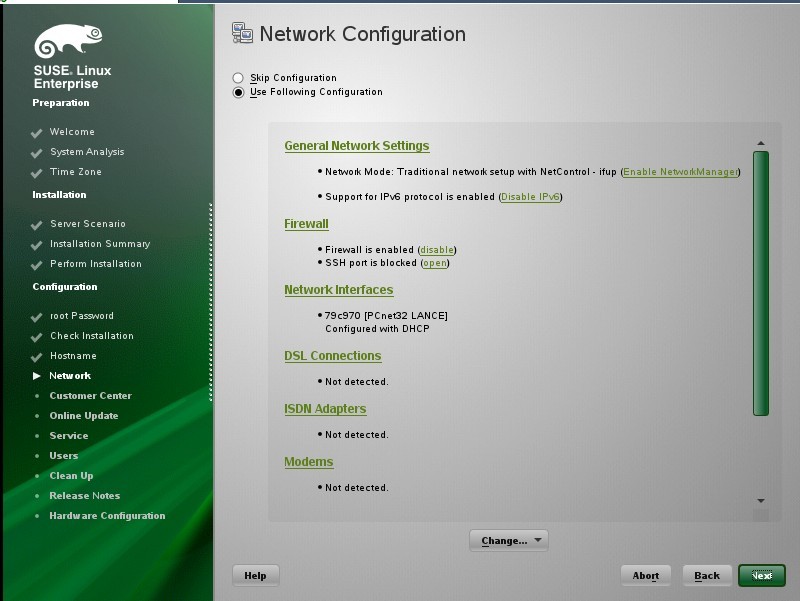
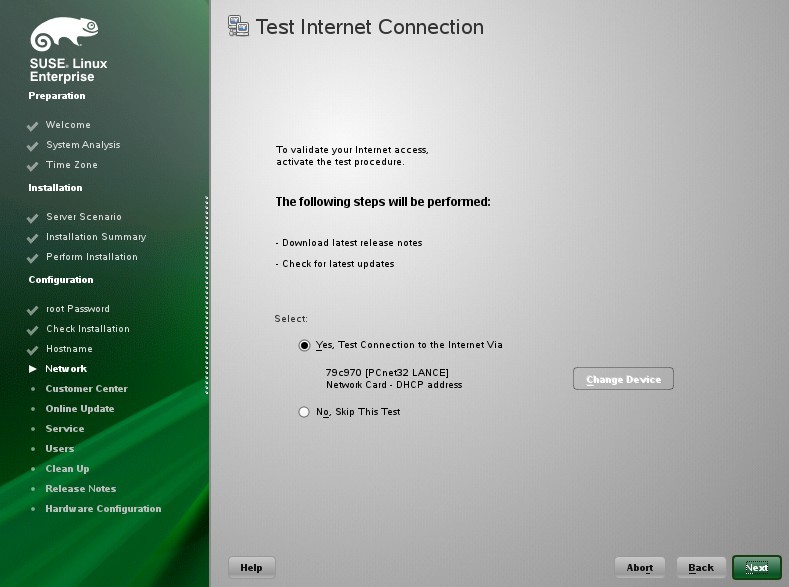
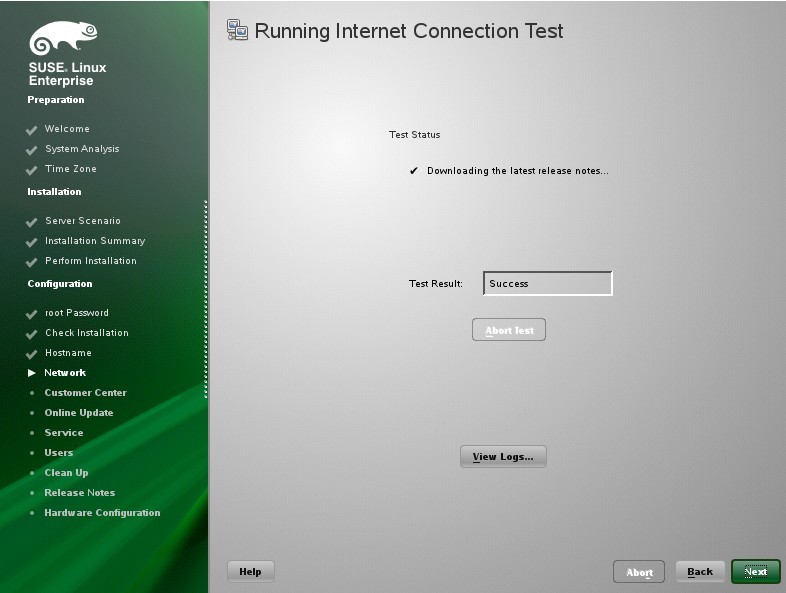
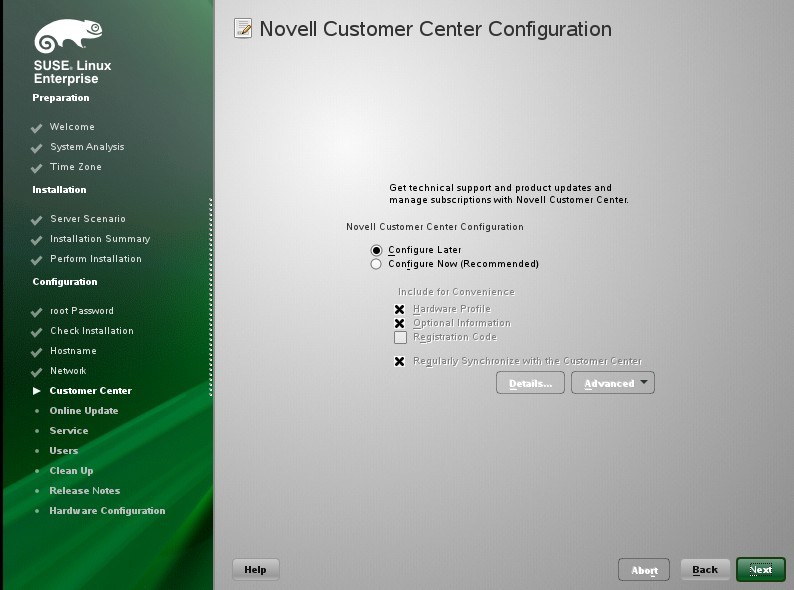
创建一个普通用户。。输上用户名和密码 下一步。。

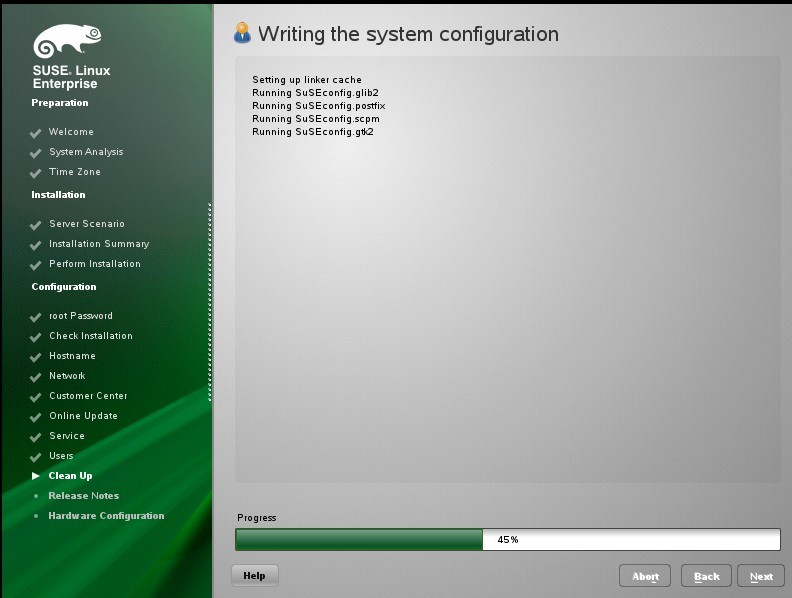
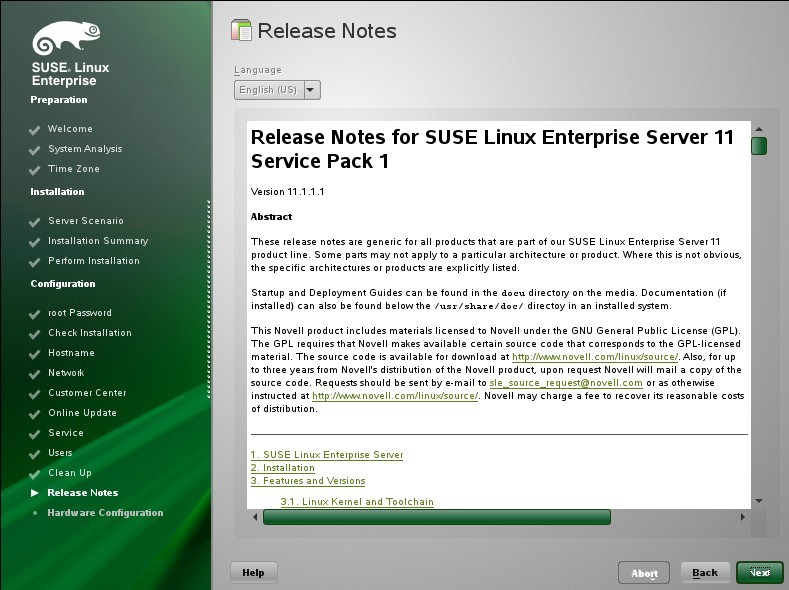
下面系统会自动检测显卡。。。等着他自动重启好了。。。后面一路都是下一步。。就安装成功了!!

更多推荐
 已为社区贡献1条内容
已为社区贡献1条内容






所有评论(0)